Para quem não conhece ainda o software QGis é uma das principais portas de entrada para o universo SIG, sendo atualmente uma das melhores, mais robustas e populares aplicações desktop Open Source para a manipulação de dados geográficos.
Uma característica que também contribui para a sua popularidade é o fato de ser um software multiplataforma, o que permite que sua instalação seja feita em Sistemas Operacionais como Windows e Linux, podendo ser instalado também em Mac OS, BSD e alguns sistemas Android. No post de hoje veremos como executar sua instalação da versão LTR no Linux Mint 19.3 – Tricia que é uma distribuição baseada no Ubuntu 18.04 – Bionic Beaver.

Ao acessarmos a página de download do QGis observamos que para acada distribuição temos descrito a sequencia de passos para a instalação. Para a instalação no Linux Mint devemos escolher o procedimento descrito para Debian/Ubuntu.
De uma maneira geral podemos organizar o processo de instalação para distribuições Debian/Ubuntu em três grupos de passos: A) Adicionar os Repositórios do Software, B) Importação das Chaves Públicas e por fim a C) Instalação do Software.
1) Adicionando os Repositórios
Para adicionarmos os repositórios através da intefrace gráfica devemos abrir o Fontes de Aplicativos, depois em 1) Repositórios Adicionais clicar em 2) Adicionar, como segue a figura abaixo:
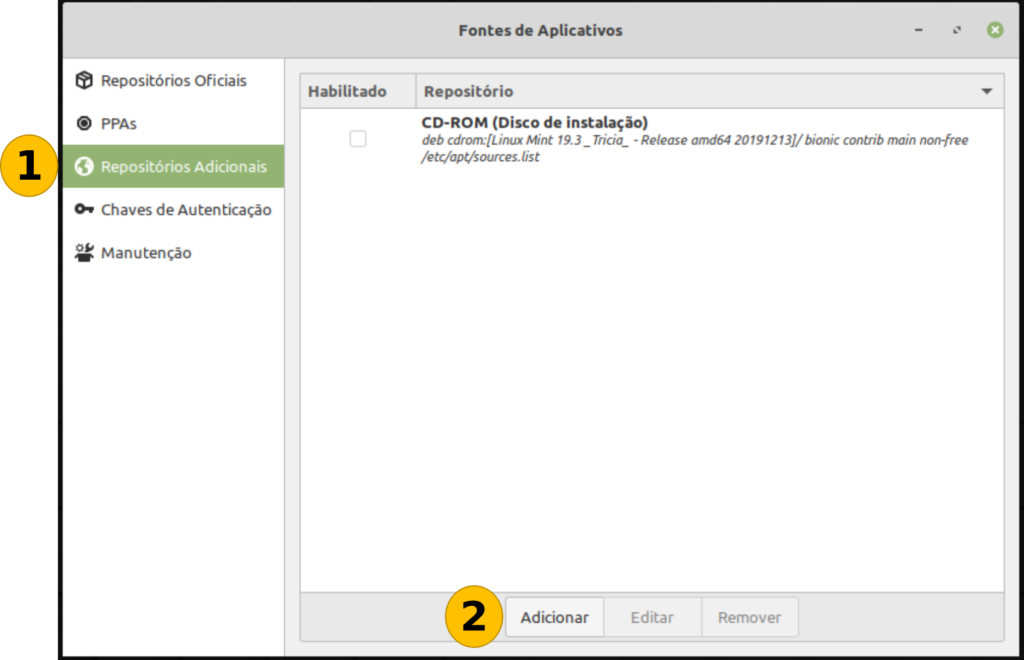
Na janela Adicionar deve-se colar os links com o endereço dos repositórios, como segue abaixo:
deb https://qgis.org/debian-ltr bionic main
deb-src https://qgis.org/debian-ltr bionic main

Em seguida será solicitada a atualização do cache do APT e clique em OK.

Repita essa operação e adicione a segunda linha de comando.
Caso seja a primeira instalação do QGis no computador, ao atualizar o APT o sistema retornará uma mensagem de erro. Isso acontece pois ainda não foi realizada a importação das chaves públicas, que será o passo a seguir.
2) Importando as Chaves Públicas
Agora vamos importar as chaves públicas. Esse processo será feito via Terminal e deveremos inserir as seguintes linhas de comando:
wget -O – https://qgis.org/downloads/qgis-2019.gpg.key | gpg –import
gpg –fingerprint 51F523511C7028C3 gpg –export –armor 51F523511C7028C3 | sudo apt-key add –
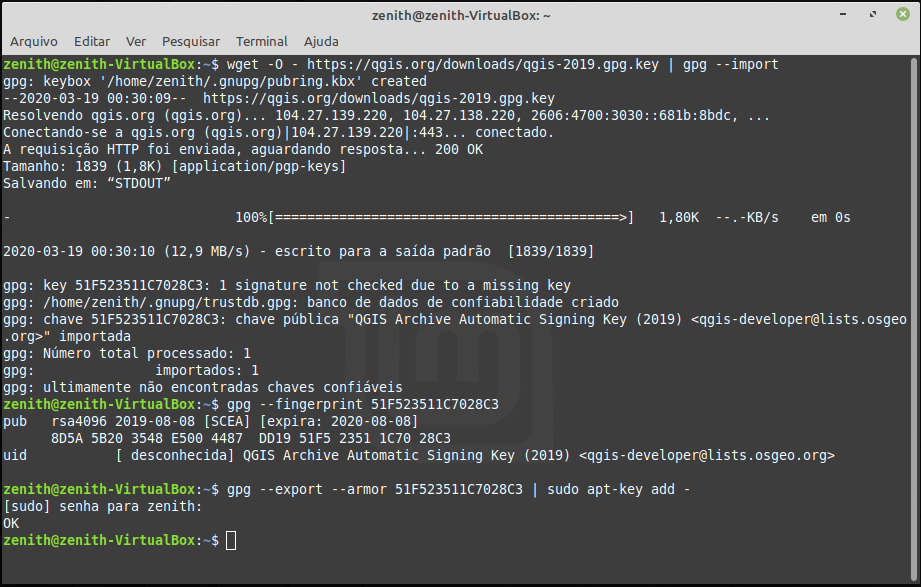
Uma importante observação:
Essas chaves sofrem atualizações e são modificadas, logo, deve-se sempre verificar no site qgis.org a chave atual para executar a instalação!!
Chaves adicionadas! Agora iremos atualizar a lista de fontes de repositórios novamente via terminal mesmo, basta digitar:
sudo apt-get update
Repositórios atualizados e chave importada, podemos executar a instalação do Qgis e o plugin do Grass!!
3) Instalação do Software
Ainda pelo Terminal iremos executar as seguintes linhas de comando:
sudo apt-get install qgis qgis-plugin-grass
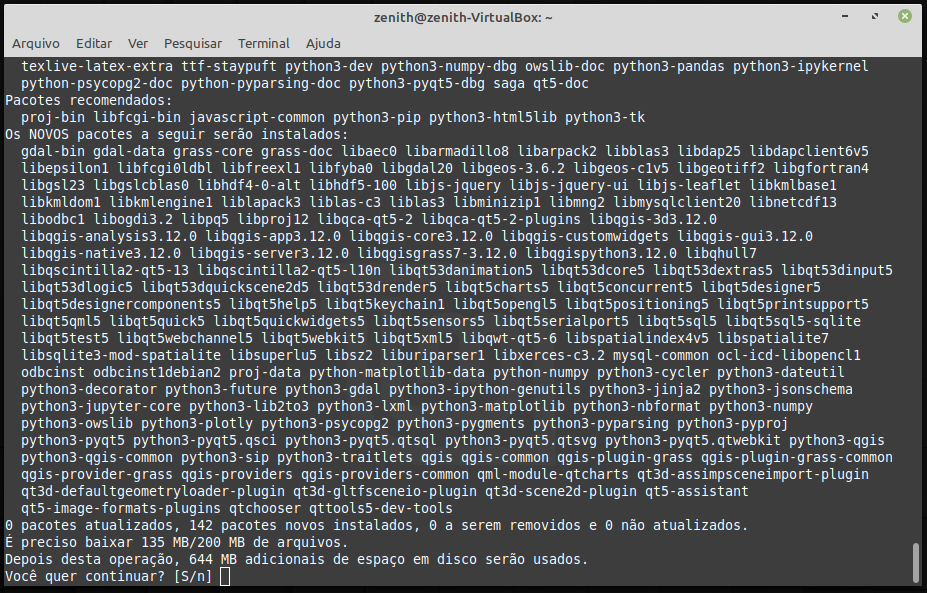
Serão listados os pacotes e libs que serão instaladas. Confirme a instalação digitando “S” ou “Y”, de acordo com a linguagem de seu sistema, e tecle <Enter>.
Após finalizada a instalação podemos abris o QGis via terminal digitando “qgis” ou podemos acessar pelo Menu de Aplicativos.

Podemos instalar também o Qgis Server e o Saga com as linhas de comando:
sudo apt-get install qgis-server
sudo apt-get install saga
O QGis está disponível para download em em https://www.qgis.org.
Até a próxima!!

